¿Por qué el disco puede requerir inicialización? y ¿De qué forma no perderás los datos después de inicializarlo?
Aquí descubrirás:
- ¿Qué es la inicialización del disco?
- por qué el disco puede necesitarlo
- cómo el DiskInternals puede ayudarte
¿Estás listo? ¡Leamos!
¿Qué significa inicializar disco?
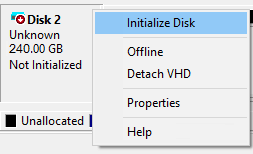
Al comprar un disco duro nuevo, no todos los usuarios se imaginan que después de instalarlo en la unidad del sistema, va a ser imposible trabajar con él de inmediato. Algunos creen que basta con insertarlo y atornillarlo, y el propio sistema reconocerá el dispositivo. Pero el disco duro debe inicializarse de forma manual de inmediato, ya que Windows no lo inicializará automáticamente.
Además, los discos que estaban en uso y con una gran cantidad de datos a veces deben inicializarse. Esto se debe a una serie de errores del sistema. En este caso, surge la pregunta, ¿qué sucede con los datos acumulados? ¡Descubrirás todo esto aquí!
Estilo de partición GPT vs MBR
Estos dos estilos son buenos a su manera y en ciertos momentos.
La MBR fue desarrollado en la década de 1980 y, en ese momento y durante varias décadas, cumplió con todas las necesidades de los clientes. Pero con el crecimiento de la potencia informática, ha aumentado la necesidad de grandes cantidades de memoria en el disco. Esto generó un problema: la tecnología MBR permite el funcionamiento de unidades de hasta solo 2 TB. Además, la MBR no puede permitir más de 4 particiones primarias en un solo disco.
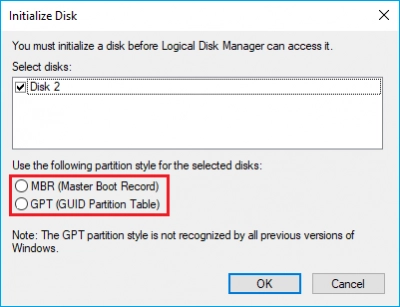
Puesto que se trata de deficiencias bastante importantes, se inventó otro estilo de partición más adecuado: la GPT. Fue diseñada por Intel y permite que crees particiones de disco de hasta 9,4 ZB de tamaño, o aproximadamente 900 millones de discos de 10 TB cada uno. En teoría, no hay restricciones sobre cuántas secciones puede haber. Además, la GPT no limita el tamaño de los sectores. Las secciones pueden agruparse en carpetas y nombrarlas en cualquier idioma. Sin embargo, la tecnología GPT no es perfecta; por ejemplo, no se proporciona protección contra los sectores defectuosos. Esto significa que las particiones pueden dañarse. Además, la MBR funciona con BIOS y firmware UEFI, y la GPT solo es compatible con UEFI.
Por lo tanto, elegir la GPT o la MBR depende de ti. Sin embargo, debes tener en cuenta que si vas a comprar un disco duro ahora, todas las placas base están impresas con firmware UEFI, mientras que la BIOS se está convirtiendo lentamente en una cosa del pasado.
¿Por qué el disco puede requerir inicialización?
Es posible que sea necesario que inicialices un disco duro en los siguientes casos:
- Tienes un disco duro nuevo. Como lo mencionamos anteriormente, aún no está listo para usarlo. Antes de eso, debes inicializar el nuevo disco. Luego, tendrás que formatearlo para que lo prepares completamente para poder usarlo y almacenar información en él.
- La unidad inicializada ya está en uso, pero debido a los errores del sistema, tu disco no puede usarse. Esto plantea la cuestión de cómo inicializar un disco duro sin perder datos.
Hablemos de cada uno de estos casos por separado.
Si el disco es nuevo
En este caso, no hay datos en él y puedes inicializarlo inmediatamente después de comprarlo. Por ejemplo, esto se puede hacer usando Disk Management (Administración de Discos).
Vete a Inicio con el botón derecho del mouse. Seleccione Disk Management. En una nueva ventana, haz clic en el nuevo disco duro; si está "Desactivado", cambie el estado a "Activado". Luego haz clic derecho sobre él y selecciona "Inicializar nuevo disco". Luego, debes hacer clic en tu estilo GPT o MBR preferido si esto no se hace automáticamente. Luego presiona Enter y espera el final del proceso.
Si el disco ha sido utilizado anteriormente
Antes de comenzar a inicializar la unidad en Windows 10, usa el DiskInternals Partition Recovery para abrir el disco, restaurar tus datos o crear una imagen de disco. De esa forma puedes realizar la inicialización de forma segura.
DiskInternals Partition Recovery proporciona varias opciones en esta situación: simplemente puedes restaurar todos los datos inaccesibles en el disco y guardarlos en un nuevo medio (por ejemplo, un disco duro externo) o crear una imagen de disco. Este software funciona en cada una de las secciones del disco duro.
Restaurará archivos de cualquier tipo, además, no existen restricciones sobre el volumen de documentos que pueden restaurarse. Todos los archivos recuperados se pueden guardar en cualquier disco visible para el sistema operativo (incluidos los discos de red). Partition Recovery permite que recuperes y veas todos tus documentos recuperados de forma gratuita antes de guardarlos. El práctico asistente de recuperación ayudará tanto a los usuarios de PC seguros como a los que no lo son tanto. Puedes descargar las versiones de prueba y con licencia del software.
La primera opción demostrará todas las funciones e innovaciones del programa, y la segunda opción permitirá exportar los datos restaurados a cualquier ubicación.
